Notice succinte Notes particulières aux utilisateurs et au personnel de mainten
Notice succinte Notes particulières aux utilisateurs et au personnel de maintenance v Lire ce mode d‘emploi soigneusement et se familiariser avec le système avant de le mettre en opération. v Garder ce manuel ensemble avec le système afin de pouvoir recourir à celui-ci à chaque instant. Q2F-ES1155-2 Copyright © Hitachi Medical Corporation. 2009. All rights reserved. Tokyo, Japan Table des matières Avant le début de l’examen Mise sous/hors tension Description des touches Surface d’examen (Touches tactiles) Sélection des conditions d’examen Entrée ID Mode d’examen Mode B Mode M Mode Couleur Mode Doppler Elastographie Tissulaire en Temps Réel Affichage 1 2 3 4 5 6 9 10 11 13 Affichage Mesure du ratio de déformation Modul ECG et Physiologie※ ※ ※ ※ Pictogrammes Commentaires et Annotations Mesures de base Archivage Maniement des supports de données Formatage Enregistrer et appeler des images Recherche et revue d’image Copie vers un support de données et édition 13 14 15 16 17 18 20 21 22 23 24 ※ ※ ※ ※Option Q2F-ES1155-2 (I) Contraste-Echo※ ※ ※ ※ Démarrer et quitter Réglages MTI・TIC Echographie Virtuelle en Temps Réel ※ ※ ※ ※ Préparation Démarrer et quitter Volumes TDM/RM Exécution en mode RVS actif Volumes US Combinaison des modes RVS et Contraste Fonctions de mesures EIM (IMT) ※ ※ ※ ※ Table des matières 25 26 27 28 29 30 34 35 36 37 EIM (IMT) %WT ※ ※ ※ ※ Color Tissue Tracking ※ ※ ※ ※ OGTracking ※ ※ ※ ※ Stress-Echo ※ ※ ※ ※ Préparation Transfert d’image Sélectionner et analyser des données Revue et Evaluation Evaluation et Rapports Enregistrement Panoramique ※ ※ ※ ※ Mode Incrustation (PinP) ※ ※ ※ ※ 37 38 40 44 47 48 49 50 51 52 53 54 ※ ※ ※ ※Option Q2F-ES1155-2 ( II ) ②Appuyer sur la touche ON/STANDBY. Le clavier s'allume et le système s'initialise. Disjoncteur * Le clavier alphanumérique est optionnel. Mise sous tension (Power ON) Avant le début de l’examen Mise sous/hors tension ①Appuyer sur le disjoncteur. Q2F-ES1155-2 ③Appuyer sur la touche Gel pour commencer l'examen. ①Appuyer sur la touche ON/STANDBY. Ecran d’initialisation ②Confirmer cette opération en cliquant sur le bouton OK dans le message. Avant d'appuyer sur le disjoncteur, assurez vous que le système est complètement éteint. L’éclairage du clavier s’éteint et le processus de mise hors tension commence. Le moniteur LCD s'éteint en même temps que le système. 1 Mise hors tension ③Appuyer sur le disjoncteur. Ecran d’examen GEL Touche 『 『 『 『ON/STANDBY』 』 』 』 Mise sous ou hors tension du système. Touche 『 『 『 『SONDE』 』 』 』 Affiche la fenêtre de choix des sondes et des applications. Touche 『 『 『 『Fin Exam』 』 』 』 Imprime les données, notifie au serveur DICOM la fin de l'examen et efface les mesures. Touche 『 『 『 『Patient』 』 』 』 Affiche la fenêtre d'identification du patient. Bouton 『 『 『 『PSS』 』 』 』 Accès à différents types de réglages pré-enregistrés. 『 『 『 『Mode Elasto/TDI 』 』 』 』 Active le mode Hi-RTE (Elastographie) ou le mode TDI (Tissue Doppler Imaging. Touche 『 『 『 『Mode Dual Doppler 』 』 』 』 Active le mode Dual Doppler (Double ligne de tir Doppler). Touche 『 『 『 『Mode Fine Flow / ADD』 』 』 』 Active le mode Fine Flow (micro- vascularisation) ou le mode Angio Doppler Digital (Doppler Energie). Touche 『 『 『 『HI Zoom』 』 』 』 Active ou désactive le mode Zoom Haute Définition. Touche 『 『 『 『PAN Zoom』 』 』 』 Active ou désactive le mode Zoom. Avant le début de l’examen Description des touches Q2F-ES1155-2 Bouton 『 『 『 『REGLAGE PARAMETRE ECRAN』 』 』 』 Modifie la valeur du paramètre sélectionné sur l'écran tactile. Touche 『 『 『 『Menu Image 』 』 』 』 Affiche sur l'écran tactile les boutons de paramètres de réglage de l'image. Touche 『 『 『 『Fonction1』 』 』 』・ ・ ・ ・『 『 『 『Fonction2』 』 』 』 Active les fonctions prédéfinis sur ces touches ou liste les options sur l'écran tactile. Touche 『 『 『 『LECTURE』 』 』 』 Ouvre la fenêtre d'archivage des données. Touche 『 『 『 『UPDATE (SUIV.)』 』 』 』 Valide les modifications des modes Doppler et TM. Couleurs des touches tactiles 2 Eclairé en orange : touche sélectionnée. Eclairé en blanc : touche sélectionnable. Pas éclairé : touche non sélectionnable. Les touches tactiles peuvent être utilisées de 3 façons différentes: − En touchant directement l'écran. − En utilisant le pointer, la boule et la touche VALIDATION. Zone des onglets des menus Zone d'affichage des vignettes images Zone des touches tactiles, activables en touchant directement l'écran Activer ou arrêter la fonction choisie. Active les touches tactiles correspondant au menu sélectionné. OFF ON Menu Usage des touches tactiles Types de touches tactiles Avant le début de l’examen Surface d’examen (touches tactiles) Q2F-ES1155-2 Active le réglage du paramètre sélectionné à l'aide de l'encodeur de réglage. Défile les menus de chaque option. L’affichage des boutons dépend du mode d’examen sélectionné. Exécute la fonction sélectionnée. Encodeur de réglages des paramètres : Modifie la valeurs du paramètre sélectionné par un touche tactile. Clés de fonction Valeur du paramètre modifié par l'encodeur. Menu Encodeur Défilement Appuyer − En utilisant les clés de fonction sur le tableau de commande. 3 Affichage des informations du système VALIDATION Utiliser la boule pour déplacer le pointeur dans le menu. Appuyer sur la touche SONDE afin d’afficher le menu Sélection sonde par application. ①Sélectionner la sonde à utiliser. ②Sélectionner l’application et enfin appuyer sur la touche VALIDATION. L’application préprogrammée s’affiche ici. Sélection de la sonde et de l’application Avant le début de l’examen Sélection des conditions d’examen 1 2 Q2F-ES1155-2 Il est possible d'éditer, de modifier les applications existantes ou de rajouter des applications. Pour plus de détails, se référer au mode d’emploi. touche VALIDATION. La fonction application par défaut vous permet de sélectionner automatiquement l'application la plus fréquemment utilisée pour chaque sonde. Se référer au mode d’emploi du système concernant les détails sur la configuration de ces applications.. ①Bouger le pointeur dans le menu en utilisant la boule. ②Placer le pointeur sur l’application par défaut de la sonde désirée et appuyer sur la touche VALIDATION afin de la sélectionner. L'application sélectionnée active directement la sonde associée. L'examen peut commencer. 4 L’application choisie est activée et la sonde sélectionnée. Le patient peut alors être examiné. Sélection des applications par défaut Création d’une nouvelle application (édition) VALIDATION VALIDATION ②Entrer l’ID à l’aide du clavier alphanumérique. ①Appuyer sur la touche Patient afin d’afficher la fenêtre des informations du patient. Les données à entrer dépendent du format d’affichage sélectionné. Entrer les informations du patient et cliquer sur le bouton Enr. afin d’enregistrer les données. Lors de la prochaine entrée ID, il sera possible de faire une sélection parmi les IDs disponibles dans la liste affichée dans la partie inférieure de l’écran. Standard Utiliser la boule afin de déplacer le pointeur dans le menu et actionner la touche VALIDATION pour entrer l’item suivant. Entrée des informations du patient Avant le début de l’examen Entrée ID Fenêtre Information Patient VALIDATION Q2F-ES1155-2 Après avoir entré les informations nécessaires diriger le pointeur sur le bouton Début Exam et actionner la touche VALIDATION. OB/GYN 5 Attribution automatique d’une ID ① Appuyer sur la touche Patient. ② Actionner le bouton Début Exam sans entrer une ID ③ Confirmer le message ci-contre en cliquant sur le bouton Oui : un numéro ID sera automatiquement crée.. Plus claire Plus sombre Appuyer sur le bouton au centre de l’encodeur B. Tourner l'encodeur pour régler le gain. Utiliser la touche HI-Support, afin de régler le gain B et le gain profond. Plus profond Plus grande fréquence Plus basse fréquence * La fréquence ne s‘affiche ni dans le mode harmonique ni dans le mode codé. Moins profond Affichage d’image en mode B Changer la fréquence Profondeur d’affichage Position du focus Modes d’examen Mode B ① Q2F-ES1155-2 Focus Config. # Nombre Focus # Largeur Focus 6 Moins profond Utiliser l’encodeur Profondeur afin de changer la dimension d‘affichage. Plus profond Elargir Réduire Remarque: Disponible si le nombre de focales est supérieur à 1. Pour afficher les touche tactile relatives au focus, appuyer sur la touche Focus Config. Appuyer de nouveau sur cette touche afin de retourner au Menu Général. Nombre de focus Augmenter Réduire Réglage du focus Largeur de focus Mode d’examen Mode B ② dTHI-R: Mode à haute définition Décal. Haut/Bas dTHI Config.Affichage Appuyer sur la touche Config.Affichage pour afficher les touches tactiles relatives à l’affichage. Appuyer de nouveau sur cette touche afin de retourner au Menu Général. Inversion gauche/droite Appuyer sur la touche d’inversion G/D afin d’inverser l‘image affichée dans l’horizontale. Utiliser la touche FREQ. REF en mode SHI actif pour alterner entre les modes suivants: Changer la profondeur Plus profond Moins profond Appuyer sur la touche Décal. Haut/Bas afin d’activer le décalage de l'image en profondeur et pour utiliser la boule. Réglages relatifs à l’affichage Sélection du Mode Harmonique Image Oblique en Mode B uploads/s3/ hi-vision-preirus-manuel-d-x27-utilisation.pdf
Documents similaires





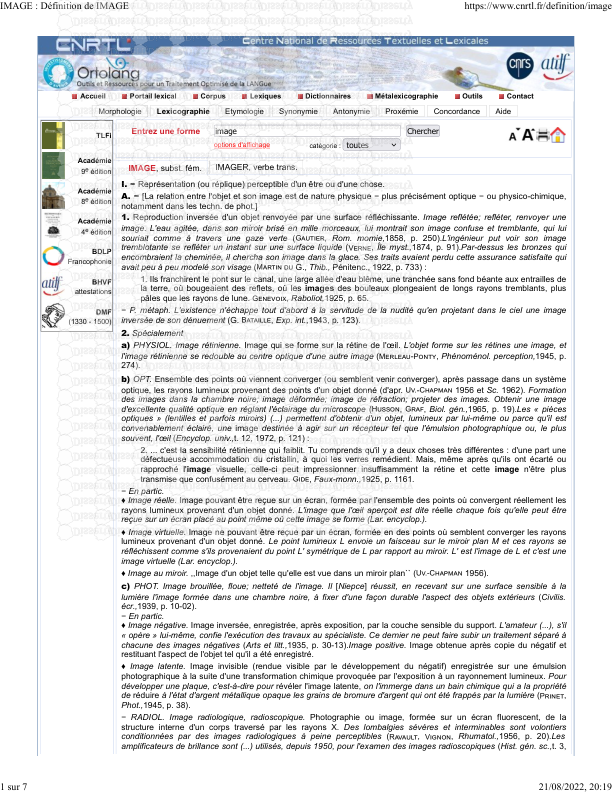



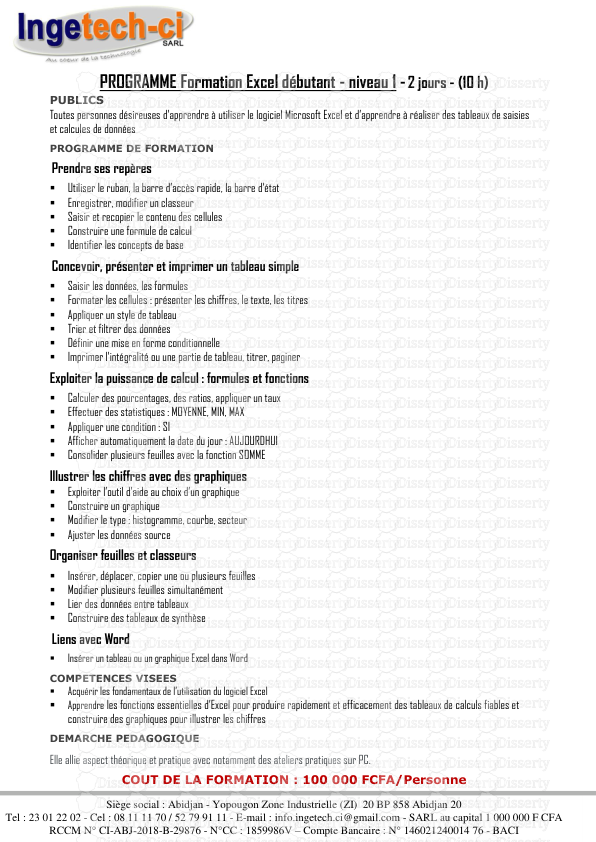
-
18
-
0
-
0
Licence et utilisation
Gratuit pour un usage personnel Attribution requise- Détails
- Publié le Nov 16, 2021
- Catégorie Creative Arts / Ar...
- Langue French
- Taille du fichier 7.5148MB


